Excel'deki girişler sadece basit rakamlar değildir. Onlar işinin temelidir ve bilgileri yapılandırmak ve sunmak için sayısız olanak sunarlar. Bu kılavuzda metin ve rakam girişlerinin Excel hücrelerine nasıl yapılacağını ve çalışma sayfanızı nasıl tamamlayabileceğinizi öğreneceksiniz.
En Önemli Bulgular
- Excel metni ve rakamları farklı şekilde yorumlar: Metin sol hizalanırken, rakamlar sağa hizalanır.
- Rakamları bir para birimi olarak biçimlendirerek Excel'in sizin için hesaplamalar yapmasını sağlayabilirsiniz.
- Tarih, para birimi ve standart gibi farklı hücre biçimleri kolayca uygulanabilir.
- Hücreleri silme ve ayarlama işlemi karmaşık değildir ve istediğiniz zaman gerçekleştirilebilir.
Adım Adım Kılavuz
Metin ve Rakamları Hücrelere Girme
Excel tablosunu açarak başla. Test dosyanızda A1 hücresine bir metin girebilirsiniz. Örneğin: Alışveriş Listesi. Bu, girişleri yapılandırmanın ilk adımıdır. Daha fazla içerik eklemek için, A1'in altına almak istediğiniz yiyeceklerin adlarını yazın, örneğin: Portakallar, Muzlar, Elma.
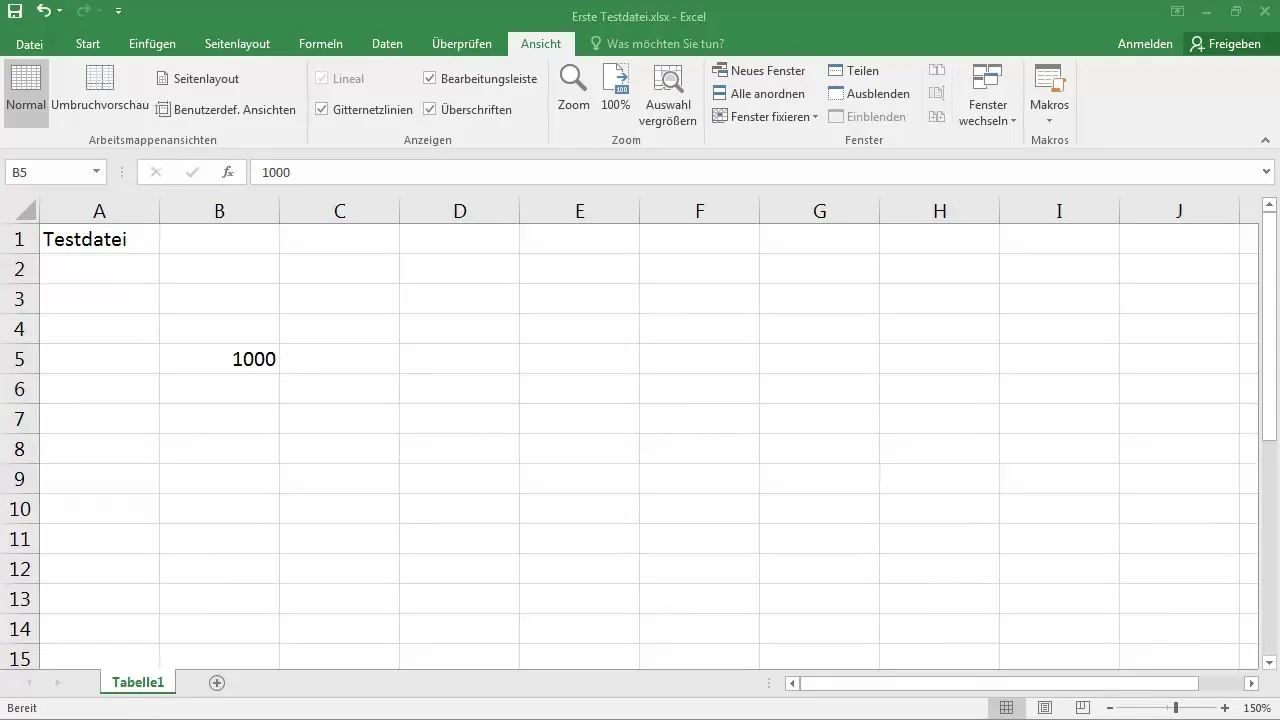
Metin Olarak Fiyat Ekleme
Şimdi Muzlar için fiyatı eklemek için B1 hücresine tıkla. Oraya fiyatı yaz: 2,50. Ardından, Muzlar için B2'ye ve Elma için B3'e fiyatları girebilirsiniz, belki Muzlar için 3,99 ve Elma için 1 gibi bir fiyat belirtirsiniz.

Hizalama Farklarını Anlama
Hücrelerde metnin sol hizalandığını ve rakamların sağa hizalandığını fark edeceksiniz. Bu, Excel'in metinleri varsayılan olarak metin olarak ve rakamları hesaplama olarak yorumlamasından kaynaklanmaktadır. Mesela 1 € gibi bir fiyat girdiğinizde, bu da bir rakam olarak kabul edilir, bu da size toplamlar gibi hesaplamalar yapma olanağı sağlar.
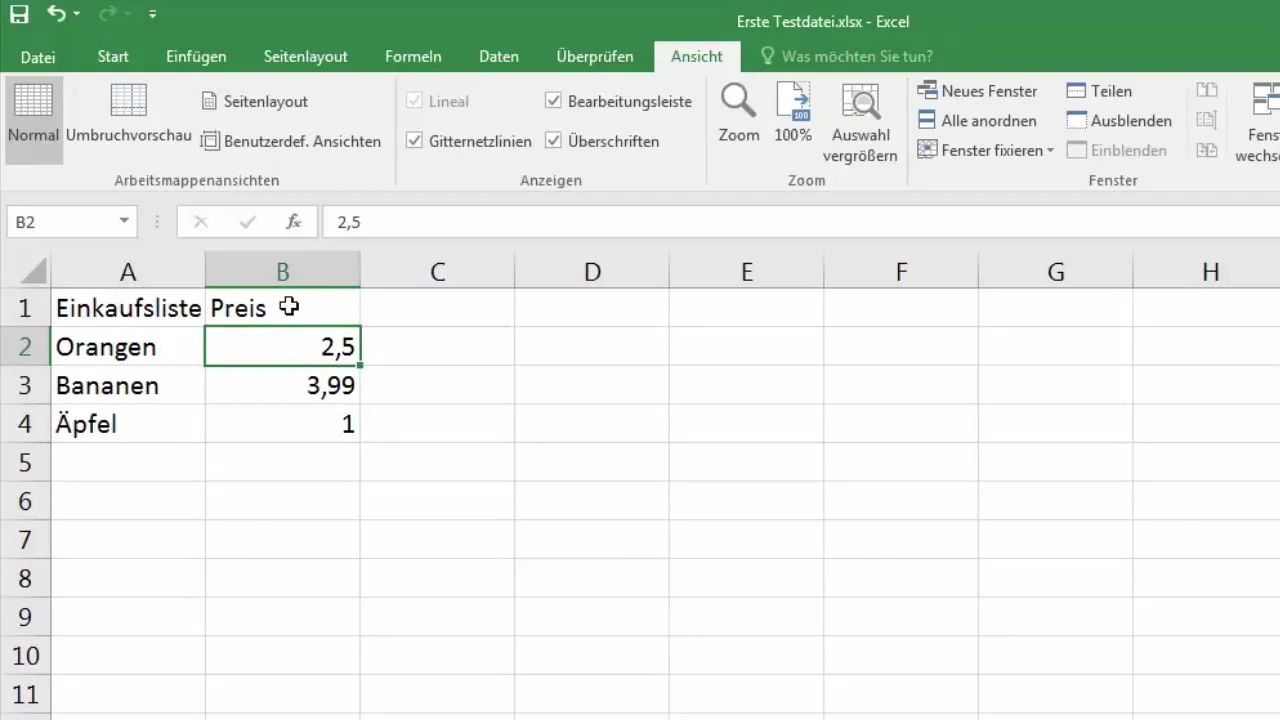
Durum Çubuğu ile Hesaplamaları Kullanma
Tüm hücreleri seçerek durum çubuğunda toplamı, ortalama ve seçilen hücrelerin sayısını görebilirsiniz. Bir Euro gibi yeni bir değer eklediğinizde, Excel bunu metin olarak biçimlendirilmediğinde hesaplamaya dahil olmayan ancak ek bir öge olarak görmelidir. Deneme sürümleri, Excel'in girişleri nasıl yorumladığını anlamanıza yardımcı olur.
Hücre İçeriğini Silme veya Üzerine Yazma
Bir hücreyi temizlemek istediğinizde üzerine tıklayın ve Delete tuşuna basın veya içeriği yenileyin. Örneğin, Muzların fiyatını 3,99 €'dan 2,49 €'ya değiştirmek istediğinizde, hücreye tıklayın ve yeni değeri yazın. Excel hemen yeni biçimi tanıyacaktır.
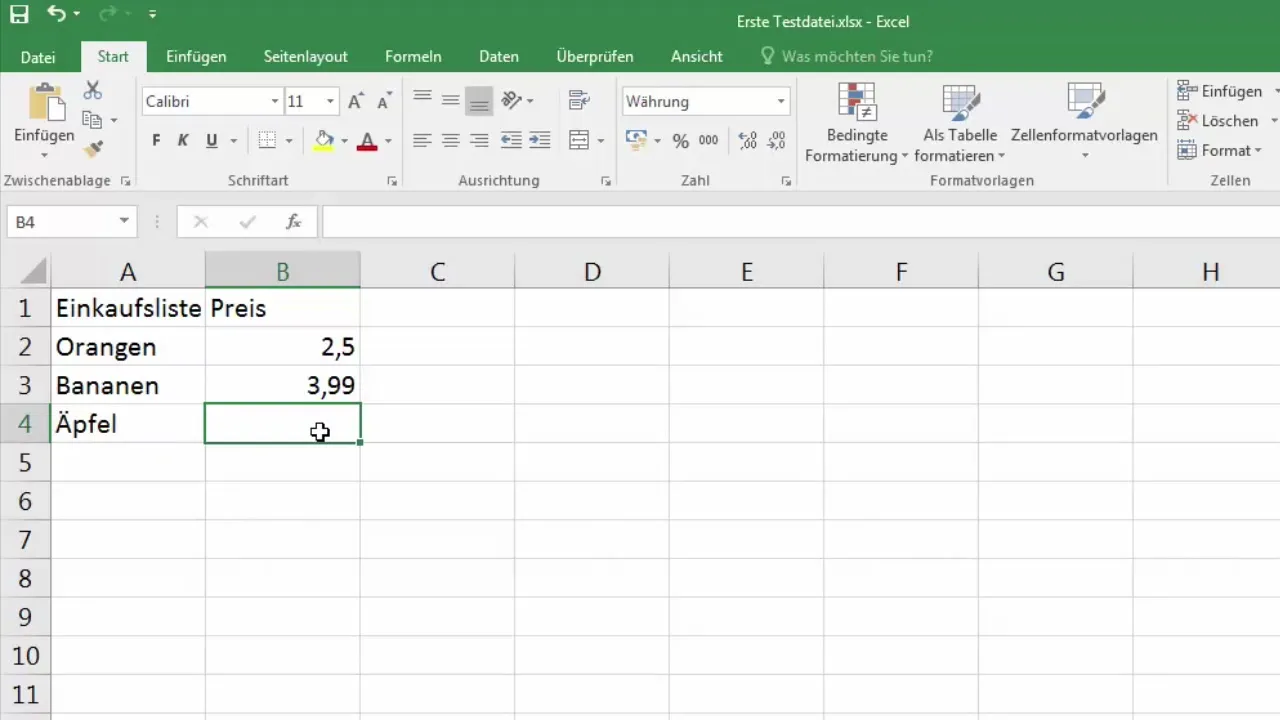
Hücre Biçimlerini Değiştirme
Excel size hücre biçimini değiştirme olanağı sunar. “Başlangıç” sekmesine tıklayın ve ardından “Sayı” bölümü altında istediğiniz biçimi seçin, örneğin, Para Birimi veya Standart. Böylece sayılarınızın tercih ettiğiniz formatta gösterildiğinden emin olabilirsiniz.
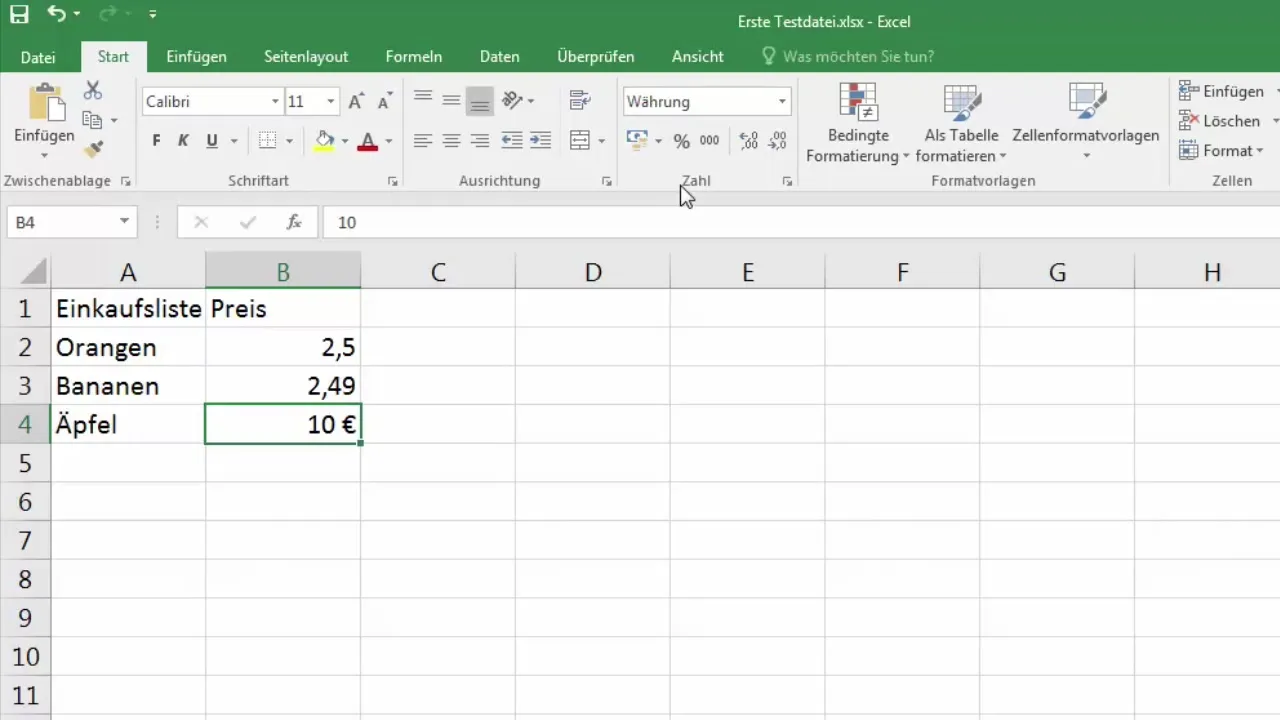
Tarih Biçimleriyle Çalışma
Bir tarih girmek için sadece 1.1.2016 yazın. Excel bunu bir tarih olarak tanıyacaktır. İstediğiniz gibi biçimi değiştirebilirsiniz, tarih biçimleri açılır menüsüne erişerek ve istediğiniz gösterimi seçerek.
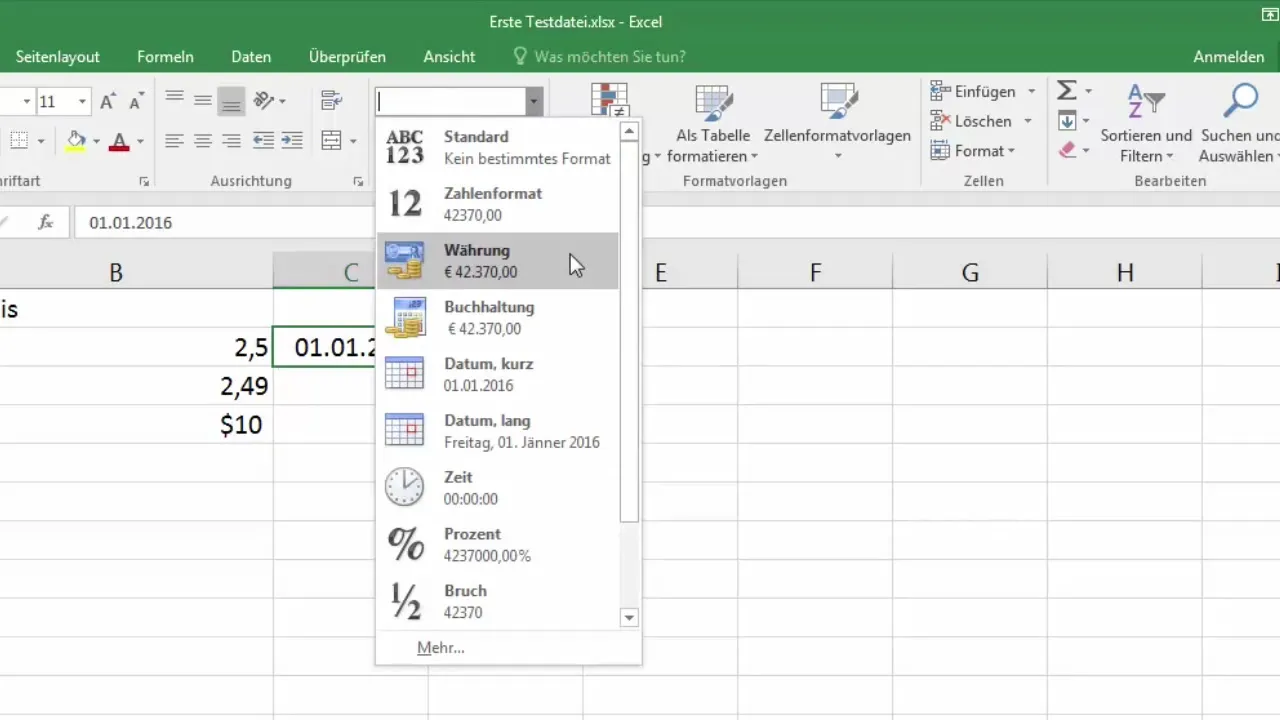
Hücre İşlemleri Gerçekleştirme
Birden çok hücreyi seçip silmek istediğinizde, sol fare tuşunu basılı tutun ve istediğiniz hücreleri seçin. Sonra sağ tıklayıp “Hücreleri Sil” seçeneğini seçin. Onaylayın ve Excel, kalan hücreleri sola veya yukarı taşır.
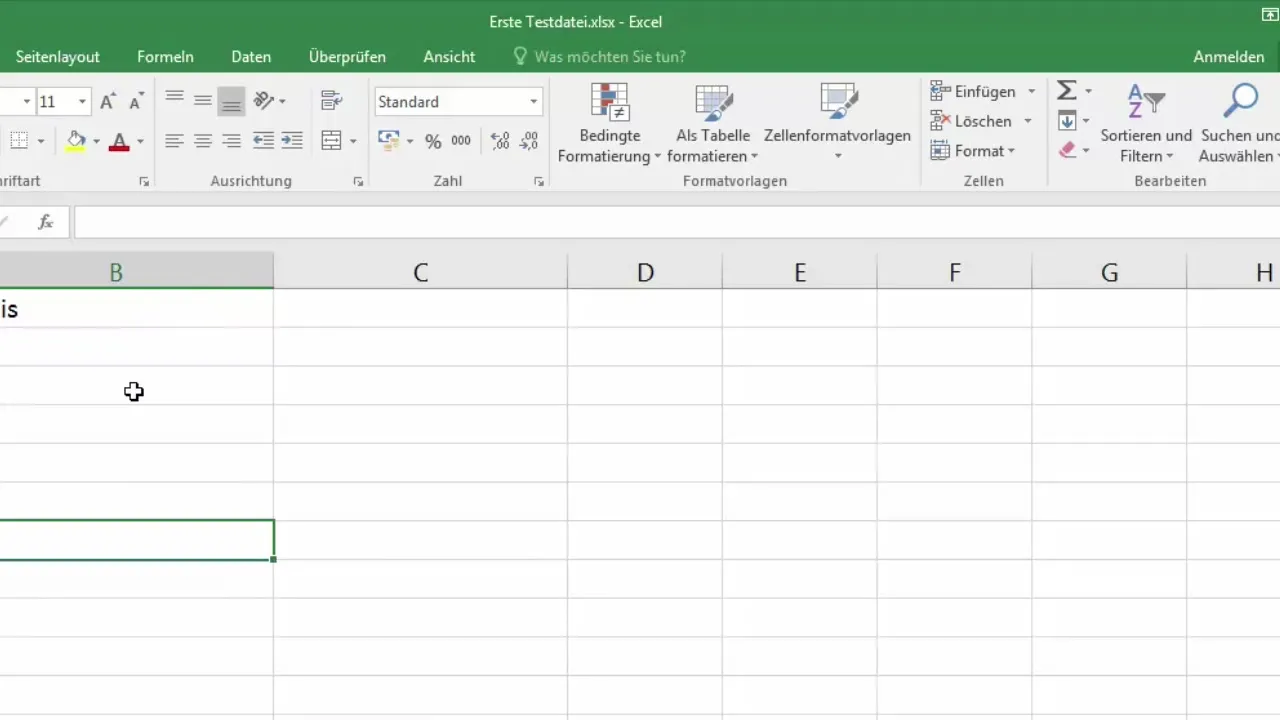
Son olarak: Girişlerini denemeyi dene
Excel'de farklı giriş seçeneklerini denemekten çekinmemen önemlidir. Olanaklar çok çeşitlidir ve kursun ilerleyen bölümlerinde birçok tekniği daha derinlemesine inceleme fırsatın olacak. Excel formatları ve girişleriyle deney yaparak Excel hakkında daha iyi bir anlayış geliştirebilirsin.
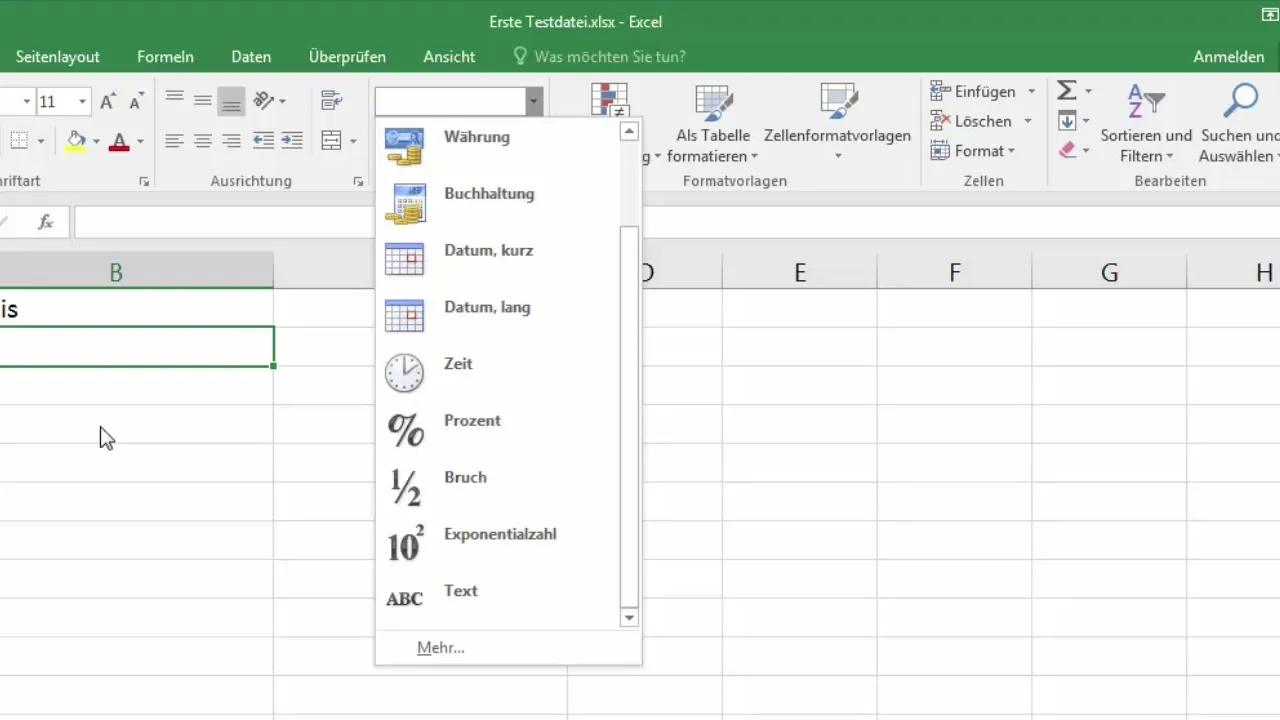
Özet
Bu kılavuzda Excel hücrelerine metin ve sayı girişinin temellerini öğrendin. Bilgileri biçimlendirme ve girme işlemlerinin Excel ile olan ilişkini iyileştirmen için ne kadar önemli olduğunu artık biliyorsun. Gelişmeye devam et, deney yap ve Excel kullanımından en iyi şekilde faydalanmak için becerilerini geliştir.
Sıkça Sorulan Sorular
Excel'de metin ile sayı arasındaki fark nedir?Metin solda hizalanırken, sayılar sağa hizalanır ve hesaplamalarda kullanılabilir.
Bir hücrenin formatını nasıl değiştirebilirim?“Başlangıç” sayfasına tıklayıp "Sayı" altından istediğin formatı seçebilirsin.
Excel otomatik olarak girdiğim bir tarihi tanıyabilir mi?Evet, Excel birçok tarih girişini otomatik olarak tanır ve buna göre düzenler.
Excel'de nasıl hücre silebilirim?İstenen hücreleri işaretle, sağ tıkla ve "Hücreleri Sil" seçeneğini işaretle.
Excel'deki girdilerimi nasıl sıfırlayabilirim?Hücreleri işaretleyip "Delete" tuşuna basarak veya yeni içerikle üzerine yazarak hücreleri boşaltabilirsin.


